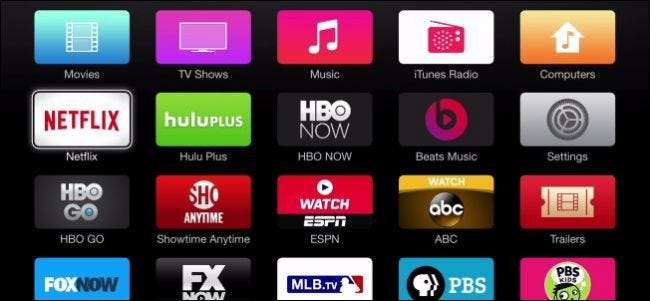
Când utilizați Apple TV pentru prima dată, veți observa că există o mulțime de dale de canal în meniul său principal. Cu toate acestea, dacă doriți să schimbați lucrurile, le puteți rearanja, adăuga și chiar elimina pentru a se potrivi mai bine gusturilor dvs.
LEGATE DE: Este un moment bun pentru a cumpăra un Apple TV?
Apple TV în iterația actuală este o opțiune multimedia de streaming destul de frumoasă pentru camera dvs. de zi, iar utilizabilitatea poate fi îmbunătățită semnificativ prin adăugarea o tastatură Bluetooth sau Aplicația Apple „Remote” a Apple pentru a naviga în interfața ei oarecum ciudată.
Acestea fiind spuse, în ciuda recentei sale scăderi de preț de 30 USD, încă mai credem că, dacă nu dețineți în prezent, ar trebui să vă opriți până când Apple va lansa o versiune actualizată, sperăm la un moment dat mai târziu în acest an.
Totuși, puteți face multe lucruri în afară de simpla vizionare a Netflix, cum ar fi accesarea conținutului iTunes sau setarea fluxului foto iCloud și a albumelor partajate ca economizor de ecran . Personalizarea meniului principal poate face minuni pentru experiența generală a utilizatorului, permițându-vă să puneți punctele forte ale Apple TV literalmente deasupra tuturor celorlalte.
Adăugarea, eliminarea și mutarea plăcilor de conținut din meniul principal
Așa cum am spus, meniul principal vine deja cu multe (majoritatea) canalelor deja afișate. Vă garantăm că nu veți folosi toate acestea și bănuim că marea majoritate a utilizatorilor Apple TV vor avea nevoie doar de o mână dintre ei.
Din fericire, meniul principal poate fi modificat pentru a se potrivi capriciilor dvs., permițându-vă să ascundeți cu ușurință, să afișați și să mutați plăcile canalului. Acest lucru este, în mod evident, foarte util atunci când reduceți opțiunile numai la lucrurile pentru care aveți conturi și doriți să le utilizați.
Pentru a începe, faceți clic pe țiglă „Setări” de pe ecranul meniului principal.
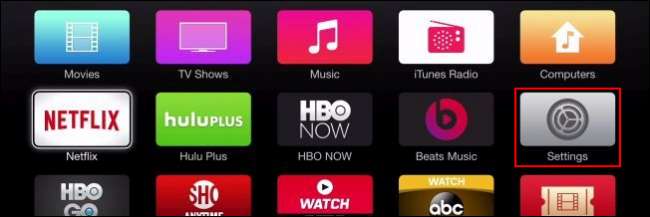
Aici este ecranul „Setări”, acum faceți clic pe opțiunea „Meniu principal”.
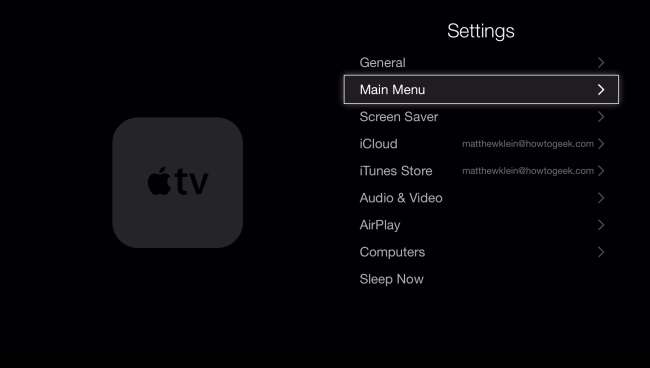
Pe ecranul următor, veți vedea toate canalele pe care le puteți „Arăta” sau „Ascunde” în meniul principal al Apple TV.
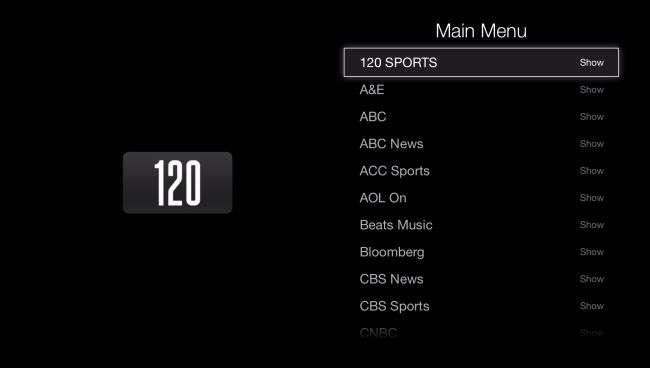
În acest exemplu, vom afișa canalul „Fotografii iCloud”, care ne permite să explorăm fluxurile noastre foto, albumele partajate și să le setăm fie ca un economizor de ecran, fie ca o prezentare de diapozitive.
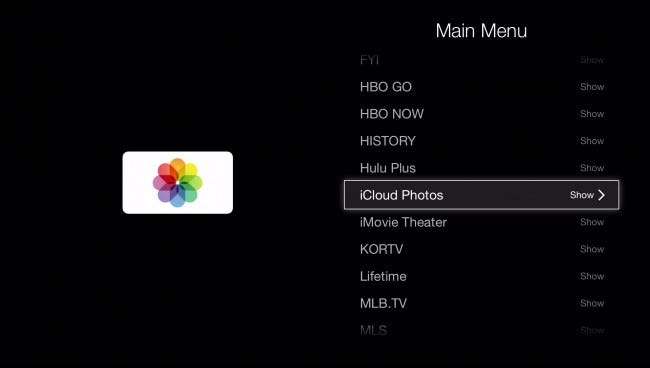
În mod normal, țiglă „Fotografii iCloud” este ascunsă, astfel încât atunci când o afișați, va apărea probabil în meniul principal. Puteți să o lăsați acolo sau, dacă o selectați, ținând apăsat butonul mare de pe telecomanda Apple TV, faianța va începe să tremure, ceea ce înseamnă că acum o puteți muta într-o altă parte a meniului principal (folosind tastele de direcție ale telecomenzii) .
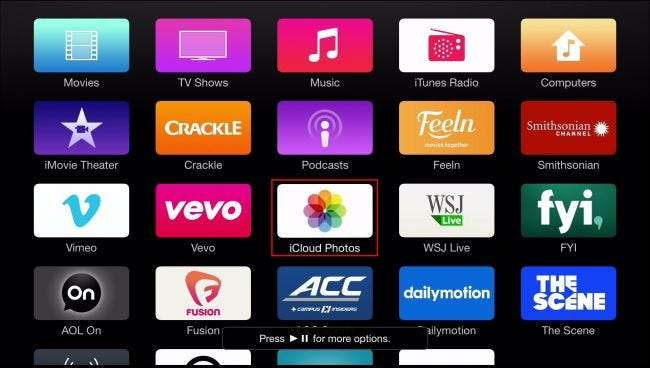
Rețineți, în captura de ecran anterioară, suntem informați că putem accesa mai multe opțiuni apăsând butonul de redare / pauză. Aceste opțiuni se dovedesc a fi posibilitatea de a ascunde un element sau de a anula meniul principal.
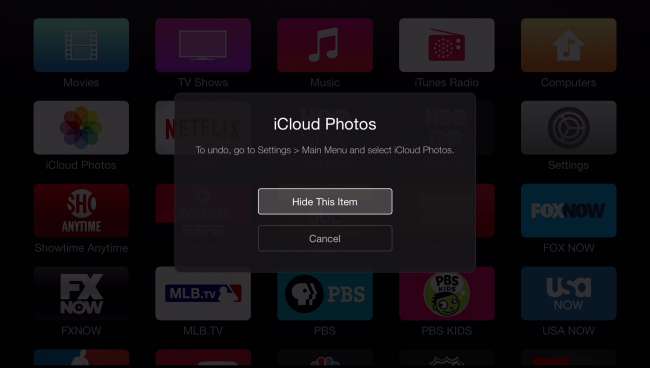
După ce ați manevrat noua țiglă, puteți face din nou clic pe butonul „Selectare” al telecomenzii. Gresia nu va mai tremura și va rămâne acolo unde o lăsați.
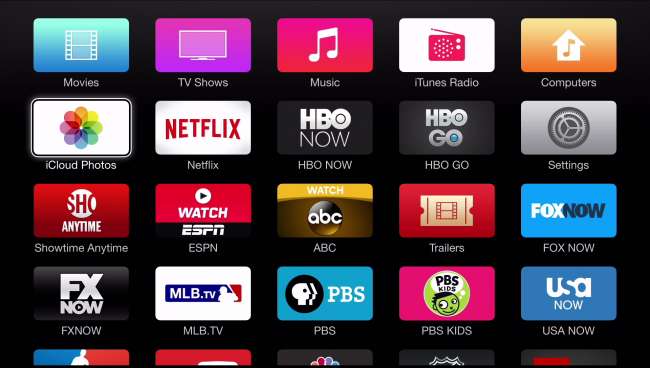
Dacă doriți cu adevărat să vă curățați meniul principal, puteți elimina aglomerația și puteți arăta doar lucrurile pe care le folosiți cu adevărat vreodată. Nu trebuie să fiți la fel de spartan în acest sens, cum ar fi în următoarea captură de ecran, dar cel puțin acest lucru vă oferă o idee mai clară despre ceea ce descriem.
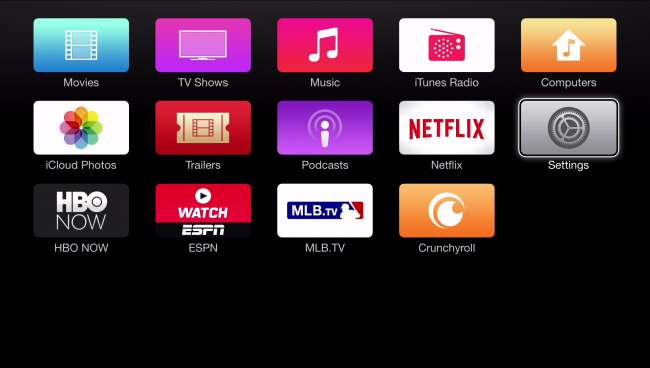
Desigur, pe de altă parte, puteți lăsa totul să arate și chiar să adăugați mai multe. De asemenea, amintiți-vă dacă există doar una sau două plăci pe care doriți să le ascundeți, puteți face rapid acest lucru fără a intra efectiv în setările „Meniul principal”.
La un moment dat, Apple TV va fi probabil o forță care trebuie luată în considerare, dar în acest moment viteza de reacție relativ lentă și interfața greoaie îl fac să devină și un jucător printre mulțimea Chromecast și Roku. Totuși, puteți face o mulțime de lucruri pentru a-l personaliza după bunul plac, plus că se integrează bine în ecosistemul Apple, ceea ce îl face o alegere naturală pentru gospodăriile centrate pe Mac și iOS.
Ne-ar plăcea să aflăm de tine acum. Ai vreun comentariu sau întrebare pe care ai vrea să ni-l distribui? Vă rugăm să lăsați feedback-ul dvs. pe forumul nostru de discuții.







